国土地理院が公開している数値標高モデルを使って等高線入り地図を自作してみましたので、その手順について公開します。
内容は試行錯誤を繰り返して作ったため洗練された手順とは言い難いのとかなりの時間とマシンパワーを要しますが、インターネットで公開されている等高線入り地図より格段に高解像度の地形図を作ることが出来ました。GPSにダウンロードした自作地図をいれて山登りされている方は挑戦の価値ありです。
はじめに
この記事では基盤地図情報の数値標高モデル(DEM10B)を使用して等高線入り地図を作る手順について紹介しています。この手順をなぞると、日本全体の等高線を作成するためにかなりのディスク容量を使用しますので作業HDDの空き容量に注意してください。
作業の大まかな流れとしては以下のようになります。
- 作業環境の構築
- 数値標高モデルのダウンロード
- 数値標高モデルをツールが扱える形式(GeoTIFF)に変換
- 等高線を作成(二通りの方法があります)
- Garmin GPS向けの地図形式に変換
環境
PC環境について
今回はVMWarePlayerを使い仮想PCにUbuntuをインストールして環境構築しました。
- ホストPC:
- OS:Windows10(64bit)
- CPU:Core i5
- Memory:16GByte
- HDD:2TByte
- ゲスト:
- OS:Ubuntu 16.04
- CPU:4 core
- Memory:12GByte
- SWAP:16GByte(割り当てメモリが少ない場合はスワップファイルで補うことになります。もちろん速度は処理低下します)
- HDD:1TByte(ここまで必要ありませんが、400GByteくらい欲しいです)
ソフトウェアについて
以下のアプリケーションを使用しました。また、地図作成に使用するmkgmapの設定やスタイルは小道具展示室さんが公開されている設定ファイルを使用させて頂きました。
- python 2.7
- Java
- gdal 2.2.1
- fgddemImporter
- ogr2osm(巨大サイズのファイルに対応するため一部修正したもの)
- phyghtmap 1.80
- mkgmap-r3992
- splitter-r584
- 小道具展示室さんの設定ファイル(“config170128.zip”をベースにスクリプトを変更したもの)
作業ディレクトリについて
本記事では以下の作業ディレクトリを使用しています。
- /mnt/data/map/
作業環境の構築で個別にダウンロードしたツール類や設定ファイルは以下のディレクトリに配置します。
- /mnt/data/map/tool
また、ダウンロードした基盤地図情報のデジタル標高モデルは以下のディレクトリに格納します。
- /mnt/data/map/DEM10B
作業環境の構築
必要なパッケージのインストール
apt-getで必要なパッケージ類をインストールします。
以下のようにコマンドを入力してください。
$ sudo apt-get install git osmosis osmium-tool gdal-bin python python-pip python-numpy python-gdal python-matplotlib python-beautifulsoup python-lxml
インストールが完了したら、念のためgdalのバージョンを確認しておきます。
$ gdalinfo --version GDAL 2.2.1, released 2017/06/23
もしgdalのバージョンが2.2より小さい場合は、以下のようにして最新版のgdalに更新してください。
$ sudo add-apt-repository -y ppa:ubuntugis/ubuntugis-unstable $ sudo apt update $ sudo apt upgrade
fgddemImporterのインストール
これは数値標高モデルをJPGIS(GML)形式からGeoTIFF形式に変換するためのQGISプラグインです。本来はQGISと組み合わせて使うものですが、今回は同梱されているfgddem.pyをJPGIS(GML->GeoTIFFコンバーターとして使用します。
適当な作業用ディレクトリを作成し、以下のようにしたgitを使ってダウンロードしてください。
$ cd /mnt/data/map/tool $ git clone https://github.com/minorua/fgddemImporter.git
ogr2osmのインストール
ベクター形式のフォーマットからOSM(XML)形式に変換するためのツールです。大容量ファイルに対応するためにオリジナルのogr2osmに若干の変更を加えました。
以下のようにしてダウンロードして適当な場所に配置してください。
$ cd /mnt/data/map/tool $ git clone https://github.com/suke-blog/ogr2osm.git $ cd ogr2osm $ git submodule update --init
phyghtmapのインストール
数値標高モデルから等高線を生成するツールです。このツールはSRTM-1/SRTM-3とGeoTIFFに対応していて、等高線の生成にSRTMを使用する場合はコマンドラインからオプション付きで入力してやるだけで必要なSRTMのダウンロードから等高線生成(osm/osm.pbf)まで自動的に行ってくれるものです。処理も高速で非常に便利ですが、今回の手順では等高線が上手く繋がらない箇所が発生します。この問題については後述します。
以下のサイトから最新の”Source distibution”をダウンロードしてインストールします。
- phyghtmap
http://katze.tfiu.de/projects/phyghtmap/
以下のようにコマンドを入力してください。
$ wget http://katze.tfiu.de/projects/phyghtmap/phyghtmap_1.80.orig.tar.gz $ tar zxvf phyghtmap_1.80.orig.tar.gz $ cd phyghtmap-1.80 $ sudo python setup.py install
mkgmap/splitterのインストール
GPSが読み込める地図形式を生成するツールです。
以下のサイトからダウンロードしてください。
- mkgmap Open Street Map to Garmin
http://www.mkgmap.org.uk/
インストーラーは無いので、適当な場所に解凍して配置します。バージョンについては最新のものをダウンロードしてください。
$ cd /mnt/data/map/tool $ wget http://www.mkgmap.org.uk/download/mkgmap-r3992.tar.gz $ tar zxvr mkgmap-r3992.tar.gz $ ln -s ./mkgmap-r3992 mkgmap $ wget http://www.mkgmap.org.uk/download/splitter-r584.tar.gz $ tar zxvf splitter-r584.tar.gz $ ln -s ./splitter-r584 splitter
設定ファイルのインストール
小道具展示室さんが公開されているmkgmapの設定ファイルとスクリプト一式です。今回はオリジナルからLinux環境向けに少しスクリプトを変更したものを使用します。
以下のようにコマンド入力してください。
$ cd /mnt/data/map/tool $ git clone https://github.com/suke-blog/mkgmap-config.git
なお、設定ファイルのオリジナルは以下のサイトから入手可能です。
- 小道具展示室 – Garmin GPS英語版用 日本地図データ
http://tmz.skr.jp/data/gmap.html
数値標高モデルをダウンロードする
環境が整ったら、国土交通省の基盤地図情報ダウンロードサービスから数値標高モデルを入手します。ダウンロードにはユーザ登録が必要です。また、ここで入手したデータは一個人が私的に利用する分には問題ありませんが、第三者に公開(等高線入り地図をWebで配布する等)などを行う際に許可が必要となる場合があります。詳しくは基盤地図情報のサイトを参照ください。
- 国土地理院 – 基盤地図情報サイト
http://www.gsi.go.jp/kiban/index.html
公開されている数値標高モデルは4種類あります(2017/09/10現在)。このうち本記事で利用するは10mメッシュの”DEM10B”で1/25000地形図の作成にも使われています。DEM5A/DEM5Bは5mメッシュという高い解像度かつ標高誤差の少ないデータですが、現時点では日本全土をカバーしておらず歯抜けの地域があります。将来的に全土カバーされればより精度の高い等高線入り地図が作成できるかもしれません。
- DEM5A(5mメッシュ、都市域/河川流域等)
- DEM5B(5mメッシュ、都市域周辺等)
- DEM10A(10mメッシュ、日本26火山のみ)
- DEM10B(10mメッシュ、日本全国) <-今回の作業で利用
ちなみにこのダウンロードサイト、残念ながら日本全体をまとめてダウンロードが出来ません。ある程度選択してはダウンロードを繰り返すことになります(私は都道府県ごとにやりましたが、メッシュ単位の方が無難かも)。ファイル数が多くて大変ですが気長に作業してください。一応、全てダウンロードした時点でファイル数と容量は以下のようになりました。
$ ls -l FG-GML-*-DEM10B.zip | wc -l 4883 $ du -bhc FG-GML-*-DEM10B.zip 43K FG-GML-3036-50-DEM10B.zip 299K FG-GML-3622-57-DEM10B.zip ... 1.2M FG-GML-6848-26-DEM10B.zip 112K FG-GML-6848-27-DEM10B.zip 6.2G total
また、念のため”DEM10B”以外が紛れ込んでいないか確認してください。というのも、当方の環境ではダウンロード確認画面にいつの間にか選択した覚えのないファイルが増えていることがあったからです。気付かずにダウンロードして後でアレっ?となります(この現象は、”ダウンロードファイル確認へ”を押してファイルの確認&ダウンロードを行った後、”戻る”前にファイル一覧をすべて”削除”すると発生しなくなりました)。
$ ls -l *DEM5*.zip *DEM10A.zip
数値標高モデルをGeoTIFFに変換する
等高線の作成にはphyghtmap若しくはgdal_contourを使用しますが、これらのツールは基盤地図情報のJPGIS(GML)形式ファイルを読み込めません。そこでfgddem.pyを使ってGeoTIFF形式に変換してやります。流れとしては以下のようになります。
- JPGIS(GML) –[1]–> GeoTIFF(3次メッシュ単位) –[2]–> VRT(GeoTIFFを一纏めにして管理)
[1] fgddem.pyでGeoTIFFに変換
[2] gdalbuildvrtでGeoTIFFを一纏めにする
JPGIS(GML)をGeoTIFFに変換
fgddem.pyを使ってJPGIS(GML)をGeoTIFF形式に変換します。JPGIS(GML)は圧縮ファイル(FG-GML-*-DEM10B.zip)のままで問題ありません。
以下のようにコマンドを入力してください。
$ python fgddem.py FG-GML-*-DEM10B.zip
コマンド引数には前項でダウンロードした数値標高モデルのファイルを指定しています。完了後にディレクトリを確認して”FG-GML-xxxx-nn-DEM10B.tif”という名前でファイルが出来ていることを確認してください。
$ du -bhc FG-GML-*-DEM10B.tif 3.3MFG-GML-3036-50-DEM10B.tif 3.3MFG-GML-3622-57-DEM10B.tif 3.3MFG-GML-3623-06-DEM10B.tif ... 3.3MFG-GML-6848-25-DEM10B.tif 3.3MFG-GML-6848-26-DEM10B.tif 3.3MFG-GML-6848-27-DEM10B.tif 16Gtotal
GeoTIFFを一纏めにする
前項で変換したGeoTIFFは3次メッシュ単位に分かれています。この後の作業の為にこれらのファイルを一纏めにして扱いやすくしておきます。
以下のようにコマンドを入力してください。
$ gdalbuildvrt japan-dem10b.vrt FG-GML-*-DEM10B.tif
各GeoTIFFファイルをタイルとしてインデックスしているだけなのですぐに完了すると思います。”japan-dem10b.vrt”というファイルが生成されていることを確認してください。ここまでが前準備です。
等高線を生成する
いよいよ等高線を作成するにあたって2通りの手段があります。
- (ケース1).phyghtmapを使う場合
- (ケース2).gdal_contourを使う場合
どちらでも等高線は出来ますが、それぞれ一長一短があります。
phyghtmapを使う場合、後者と比較して手間が少なく短時間で完了することがメリットです。難点はタイル境界にある等高線が途切れたり上手く繋がらない箇所が出ることです。出来上がった地図はパッと見では上手くできているように見えるのですが、拡大すると問題の箇所が見えてきます(そして一度問題の箇所を発見すると気になってしまう)。
gdal_contourを使う場合はその反対です。等高線は問題なく繋がりますが(私が確認した範囲では)、手順が多く処理時間ははるかに長くなります(私の環境では一晩では完了しません)。加えて中間生成するファイルがかなりディスク容量を消費します。
どちらを選ぶかですが、とりあえず作ってみようという方は”(ケース1)phyghtmap”の方がお手軽でお勧めです。山登り等でバリバリ使うので不明瞭な等高線はマズイという方は”(ケース2)gdal_contour”を使った手順に挑戦してみてください。
ケース1.phyghtmapを使う場合
phyghtmapを使って地図の等高線を生成します。ここからの作業の流れとしては以下のようになります。
- VRT(GeoTIFFを一纏めにしたもの) –[1]–> GeoTIFF(タイルに分割) –[2]–> 等高線(OSM形式)
[1] gdal_retile.pyでGeoTIFFを1pxオーバーラップさせて分割
[2] phyghtmapでOSMもしくはPBF形式に変換
日本全体をタイルに分割する
phyghtmapは日本全体を含むような巨大サイズのファイルを読み込めません。そのため日本全体を含む”japan-dem10b.vrt”から適当な大きさのタイルに分割します。そのまま分割するとタイル境界で等高線が途切れてしまうためオプション”-overlap 1″を指定して1pxオーバーラップするように指定します。
以下のようにコマンドを入力してください。
$ mkdir retile $ gdal_retile.py -ps 9000 6000 -overlap 1 -co "COMPRESS=LZW" -co "PREDICTOR=2" -co "NUM_THREADS=ALL_CPUS" -targetDir ./retile japan-dem10b.vrt
コマンドオプションの詳細については以下のサイトを参考にしてください。
- GDAL: gdal_retile.py
http://www.gdal.org/gdal_retile.html
完了後、retileディレクトリに”japan-dem10b_xx_yy.tif”というファイルが大量に生成されていることを確認してください。
$ du -bhc japan-dem10b*.tif 1.9M japan-dem10b_01_01.tif 1.9M japan-dem10b_01_02.tif ... 1.4M japan-dem10b_38_31.tif 546K japan-dem10b_38_32.tif 6.8G total
phyghtmapで等高線を生成
前項で分割したGeoTIFFファイルを使って等高線を生成します。
以下のようにコマンドを入力してください。
$ phyghtmap --pbf --output-prefix=japan_dem10b --step=10 --line-cat=500,50 --no-zero-contour --void-range-max=-500 --start-node-id=20000000000 --start-way-id=10000000000 --max-nodes-per-tile=1000000 --write-timestamp --jobs=4 japan-dem10b*.tif
オプションの”–jobs=n”はCPUコア数に応じて変更してください。ただし、今回のパターンですと1スレッドあたりピークで2GByte近くメモリを食うようなのでメモリが少ない環境では加減したほうが良いと思います。また、等高線の間隔等を変更する場合は以下の値を変更してください。
- –step=10 : この場合は10m間隔で等高線が作られます
- –line-cat=500,50 : 500m,50m間隔で等高線が太くなります
他のオプションの詳細については以下のサイトを参考にしてください。
- PHYGHTMAP Usage
http://katze.tfiu.de/projects/phyghtmap/phyghtmap.1.html
完了後、同じディレクトリに拡張子osm.pbfのファイルが出力されていることを確認してください。あとはこれをGarmin.imgに変換すれば完了です。
(phyghtmapを使うと本当に手早く等高線が生成出来ます。あとはタイル境界で途切れることさえなければ言うことナシなんですが。。。)
ケース2.gdal_contourを使う場合
gdal_contourを使って等高線を生成する手順です。phyghtmapと違ってかなりの長丁場となりますので、何日かに分けて作業するつもりで挑んでください。
ここからの作業の流れとしては以下のようになります。
- VRT(GeoTIFFを一纏めにしたもの) –[1]–> GeoTIFF(北海道/本州/etc地続き単位) –[2]–> 等高線(CSV等) –[3]–> 等高線(OSM形式) –[4]–> 等高線(OSMをタイル毎に分割)
[1] gdal_translate/gdalwrapを使用して北海道/本州/四国/九州等の陸続きになっている部分を切り出す
[2] gdal_contourを使用して等高線を生成
[3] ogr2osm/osmconvertを使用してOSM形式に変換
[4] splitterを使用してOSM形式ファイルを適当な大きさに分割
陸続きの部分を切り出す
まず、日本全体から北海道や本州のように地続きになっている部分をひとつのGeoTIFFファイルとして切り出します。これは等高線が意図せず途切れることを防ぐために地続きの範囲を一度に処理するためです(ファイルを分けるとそこで途切れる可能性がある)。処理の流れとしては以下のようになります。
- gdal_translateで範囲指定して矩形に切り出し(大雑把に北海道等を切り出す)
- gdalwarpで切り出したファイルの不要部分をマスク(例えば北海道を切り出すと座標の関係で青森辺りも入ってきてしまうのでKMLファイルを使ってマスクする)
今回は以下の範囲で切り出すことにします。
- 北海道(japan-hokkaido.tif)
- 本州(japan-honshu.tif)
- 四国(japan-sikoku.tif)
- 九州(japan-kyushu.tif)
- 沖縄(japan-okinawa.tif)
- 八丈島近辺(japan-hachijojima.tif)
- 小川原近辺(japan-ogasawara.tif)
範囲はGoogle mapを使って作成しました。範囲指定は以下のURLからダウンロード出来ます。
ダウンロードは画面左上にあるメニュー(“…”を縦にしたアイコン)を開いて、
- “KMLにエクスポート” を選択
- ダウンロードする範囲を選択(“地図全体” -> “本州”等)
- “KMLでダウンロード”をチェック
- ダウンロードボタンを押下
とするとKMLファイルとしてダウンロード出来ます。ダウンロードしたファイルは適当な場所(ここでは./kml)に保存してください。保存する際にファイル名はローマ字にリネームしておいた方が扱いやすいと思います。
次に以下のようにコマンドを入力してください。
$ gdal_translate -of vrt -projwin 139.25 45.583333333 149 41.3333333 -a_nodata -9999 ./japan-dem10b.vrt /vsistdout/ | gdalwarp --config GDAL_CACHEMAX 500 -wm 500 -multi -cutline ./../../kml/Hokkaido.kml -wo "OPTIMIZE_SIZE=YES" -co "BIGTIFF=YES" -co "COMPRESS=LZW" -co "PREDICTOR=2" -co "NUM_THREADS=ALL_CPUS" /vsistdin/ ./japan-hokkaido.tif $ gdal_translate -of vrt -projwin 130.625 42.916666667 142.125 33.416666667 -a_nodata -9999 ./japan-dem10b.vrt /vsistdout/ | gdalwarp --config GDAL_CACHEMAX 500 -wm 500 -multi -cutline ./../../kml/Honshu.kml -wo "OPTIMIZE_SIZE=YES" -co "BIGTIFF=YES" -co "COMPRESS=LZW" -co "PREDICTOR=2" -co "NUM_THREADS=ALL_CPUS" /vsistdin/ ./japan-honshu.tif $ gdal_translate -of vrt -projwin 132 34.583333333 134.875 32.666666667 -a_nodata -9999 ./japan-dem10b.vrt /vsistdout/ | gdalwarp --config GDAL_CACHEMAX 500 -wm 500 -multi -cutline ./../../kml/Sikoku.kml -wo "OPTIMIZE_SIZE=YES" -co "BIGTIFF=YES" -co "COMPRESS=LZW" -co "PREDICTOR=2" -co "NUM_THREADS=ALL_CPUS" /vsistdin/ ./japan-sikoku.tif $ gdal_translate -of vrt -projwin 128 34.75 132.125 30.16666666 -a_nodata -9999 ./japan-dem10b.vrt /vsistdout/ | gdalwarp --config GDAL_CACHEMAX 500 -wm 500 -multi -cutline ./../../kml/Kyushu.kml -wo "OPTIMIZE_SIZE=YES" -co "BIGTIFF=YES" -co "COMPRESS=LZW" -co "PREDICTOR=2" -co "NUM_THREADS=ALL_CPUS" /vsistdin/ ./japan-kyushu.tif $ gdal_translate -of vrt -projwin 122.875 30.083333333 131.375 24.0 -a_nodata -9999 ./japan-dem10b.vrt /vsistdout/ | gdalwarp --config GDAL_CACHEMAX 500 -wm 500 -multi -cutline ./../../kml/Okinawa.kml -wo "OPTIMIZE_SIZE=YES" -co "BIGTIFF=YES" -co "COMPRESS=LZW" -co "PREDICTOR=2" -co "NUM_THREADS=ALL_CPUS" /vsistdin/ ./japan-okinawa.tif $ gdal_translate -of vrt -projwin 139.625 33.166666667 140.125 31.416666667 -a_nodata -9999 ./japan-dem10b.vrt /vsistdout/ | gdalwarp --config GDAL_CACHEMAX 500 -wm 500 -multi -cutline ./../../kml/Hachijojima.kml -wo "OPTIMIZE_SIZE=YES" -co "BIGTIFF=YES" -co "COMPRESS=LZW" -co "PREDICTOR=2" -co "NUM_THREADS=ALL_CPUS" /vsistdin/ ./japan-hachijojima.tif $ gdal_translate -of vrt -projwin 140.75 27.75 142.375 24.25 -a_nodata -9999 ./japan-dem10b.vrt /vsistdout/ | gdalwarp --config GDAL_CACHEMAX 500 -wm 500 -multi -cutline ./../../kml/Ogasawara.kml -wo "OPTIMIZE_SIZE=YES" -co "BIGTIFF=YES" -co "COMPRESS=LZW" -co "PREDICTOR=2" -co "NUM_THREADS=ALL_CPUS" /vsistdin/ ./japan-ogasawara.tif
なお、gdalwarpの”–crop_to_cutline”オプションを使えばKMLで指定した範囲を自動的に切り出せるので便利ですが、切り出したファイルの座標にズレが生じるという問題があるため使用していません(切り出す座標はデジタル標高データの座標と一致させる必要があります。KMLファイルには私がマウスでポチポチしたアバウトな座標が入っているため、これを元に切り出すと再計算が行われてズレが生じてしまいます)。
各コマンドのオプション詳細については以下のサイトを参考にしてください。
- GDAL: gdal_translate
http://www.gdal.org/gdal_translate.html - GDAL: gdalwarp
http://www.gdal.org/gdalwarp.html
処理が完了すると以下のようなファイルが出来上がります。
$ du -bhc japan*.tif 4.9Mjapan-hachijojima.tif 1.2Gjapan-hokkaido.tif 3.0Gjapan-honshu.tif 558Mjapan-kyushu.tif 15Mjapan-ogasawara.tif 111Mjapan-okinawa.tif 261Mjapan-sikoku.tif 5.0Gtotal
gdal_contourで等高線を生成する
次にgdal_contourを使って前項で切り出した地続きのGeoTIFFから等高線を生成します。
GDALは大容量ファイルを扱うためにファイルをメモリマッピングする仕組みを持っているお陰かかなり大きなGeoTIFFも読み込むことが出来ますが、流石に本州くらいのサイズになるとメモリ消費量もかなりのものです(処理時間も数時間かかります)。十分にメモリ/スワップ領域を割り当ててから作業開始してください。参考までに私の環境では以下の割り当てで正常終了しました。
- メモリサイズ:12GByte
- スワップファイルサイズ:18GByte
これでもメモリから溢れてスワップしますがなんとか最後までいけました。その時のメモリ消費量から推測するにメモリ/スワップあわせて16GByteくらいは必要なのではないかと思います。
また、gdal_contourはOSM形式ファイルを出力出来ないためひとまず別な形式で出力してから次行程で再変換する形になります。出力するファイル形式は以下URLに記載の”Creation=Yes”なものであればおそらく大丈夫です(ただし、Shapefile形式はファイルサイズに4GByte制限があるため途中でエラーが発生します)。ここではCSV形式で出力することにしました。
- GDAL: OGR Vector Formats
http://www.gdal.org/ogr_formats.html
以下のようにコマンドを入力してください。
前項で生成したものに加えて離れ小島となっている2箇所が追加してあります。島の標高が低すぎて等高線には影響無いと思いますが念のため実行してください。
# generate contour $ mkdir contour $ gdal_contour -a ele -i 10.0 -f CSV -dsco "GEOMETRY=AS_WKT" japan-hokkaido.tif ./contour/japan-hokkaido.csv $ gdal_contour -a ele -i 10.0 -f CSV -dsco "GEOMETRY=AS_WKT" japan-honshu.tif ./contour/japan-honshu.csv $ gdal_contour -a ele -i 10.0 -f CSV -dsco "GEOMETRY=AS_WKT" japan-sikoku.tif ./contour/japan-sikoku.csv $ gdal_contour -a ele -i 10.0 -f CSV -dsco "GEOMETRY=AS_WKT" japan-kyushu.tif ./contour/japan-kyushu.csv $ gdal_contour -a ele -i 10.0 -f CSV -dsco "GEOMETRY=AS_WKT" japan-okinawa.tif ./contour/japan-okinawa.csv $ gdal_contour -a ele -i 10.0 -f CSV -dsco "GEOMETRY=AS_WKT" japan-hachijojima.tif ./contour/japan-hachijojima.csv $ gdal_contour -a ele -i 10.0 -f CSV -dsco "GEOMETRY=AS_WKT" japan-ogasawara.tif ./contour/japan-ogasawara.csv $ gdal_contour -a ele -i 10.0 -f CSV -dsco "GEOMETRY=AS_WKT" FG-GML-3036-50-DEM10B.tif ./contour/FG-GML-3036-50-DEM10B.csv $ gdal_contour -a ele -i 10.0 -f CSV -dsco "GEOMETRY=AS_WKT" FG-GML-3653-37-DEM10B.tif ./contour/FG-GML-3653-37-DEM10B.csv
オプションの詳細については以下のサイトを参考にしてください。
- GDAL: gdal_contour
http://www.gdal.org/gdal_contour.html
処理が完了すると以下のようなファイルが出来上がります。ここいらの工程からファイルサイズと処理時間(計っていなかったので正確なところは分かりませんが、本州だと6時間以上かかりました)が膨れ上がります。
$ du -bhc *.csv 11FG-GML-3036-50-DEM10B.csv 11FG-GML-3653-37-DEM10B.csv 14Mjapan-hachijojima.csv 11Gjapan-hokkaido.csv 38Gjapan-honshu.csv 6.2Gjapan-kyushu.csv 19Mjapan-ogasawara.csv 423Mjapan-okinawa.csv 3.9Gjapan-sikoku.csv 59Gtotal
等高線をOSM形式に変換する
次にogr2osmを使って等高線をOSM(XML)形式ファイルに変換します。今回は数十GByteもある巨大ファイルに対応するためにオリジナルの処理に若干の修正を加えました。変換途中で逐次ファイルに出力するよう処理を追加してあります(これをしないとMemoryErrorで落ちます)。ここで変換したOSM(XML)は、この後でさらにOSM(PBF)形式ファイルに変換します。
以下のようにコマンドを入力してください。
最初のechoは等高線を構成する要素(Node, Way, Relation)に割り振る各IDの開始番号をファイルに書き出しています。ogr2osmは初期IDをこのファイルから読み出します。全てのIDが連番になるようにすることも可能ですが、もし何処かに問題があった時に一部だけやり直すことが出来るように各ファイルのIDを離してあります。
# convert to osm $ cd ./contour $ mkdir osm $ cd ./osm $ echo -e "10000000000n20000000000n30000000000" > id_hokkaido.txt $ python /mnt/data/map/ogr2osm/ogr2osm.py --no-memory-copy --separate-id --idfile=./id_hokkaido.txt --saveid=./id_hokkaido.txt --positive-id --add-version --add-timestamp --sequential-output --translation=contour.py ../japan-hokkaido.csv $ echo -e "11000000000n21000000000n31000000000" > id_honshu.txt $ python /mnt/data/map/ogr2osm/ogr2osm.py --no-memory-copy --separate-id --idfile=./id_honshu.txt --saveid=./id_honshu.txt --positive-id --add-version --add-timestamp --sequential-output --translation=contour.py ../japan-honshu.csv $ echo -e "14000000000n24000000000n34000000000" > id_sikoku.txt $ python /mnt/data/map/ogr2osm/ogr2osm.py --no-memory-copy --separate-id --idfile=./id_sikoku.txt --saveid=./id_sikoku.txt --positive-id --add-version --add-timestamp --sequential-output --translation=contour.py ../japan-sikoku.csv $ echo -e "15000000000n25000000000n35000000000" > id_kyushu.txt $ python /mnt/data/map/ogr2osm/ogr2osm.py --no-memory-copy --separate-id --idfile=./id_kyushu.txt --saveid=./id_kyushu.txt --positive-id --add-version --add-timestamp --sequential-output --translation=contour.py ../japan-kyushu.csv $ echo -e "16000000000n26000000000n36000000000" > id_okinawa.txt $ python /mnt/data/map/ogr2osm/ogr2osm.py --no-memory-copy --separate-id --idfile=./id_okinawa.txt --saveid=./id_okinawa.txt --positive-id --add-version --add-timestamp --sequential-output --translation=contour.py ../japan-okinawa.csv $ echo -e "17000000000n27000000000n37000000000" > id_hachijojima.txt $ python /mnt/data/map/ogr2osm/ogr2osm.py --no-memory-copy --separate-id --idfile=./id_hachijojima.txt --saveid=./id_hachijojima.txt --positive-id --add-version --add-timestamp --sequential-output --translation=contour.py ../japan-hachijojima.csv $ echo -e "18000000000n28000000000n38000000000" > id_ogasawara.txt $ python /mnt/data/map/ogr2osm/ogr2osm.py --no-memory-copy --separate-id --idfile=./id_ogasawara.txt --saveid=./id_ogasawara.txt --positive-id --add-version --add-timestamp --sequential-output --translation=contour.py ../japan-ogasawara.csv $ echo -e "19000000000n29000000000n39000000000" > id_others.txt $ python /mnt/data/map/ogr2osm/ogr2osm.py --no-memory-copy --separate-id --idfile=./id_others.txt --saveid=./id_others.txt --positive-id --add-version --add-timestamp --sequential-output --translation=contour.py ../FG-GML-3036-50-DEM10B.csv $ python /mnt/data/map/ogr2osm/ogr2osm.py --no-memory-copy --separate-id --idfile=./id_others.txt --saveid=./id_others.txt --positive-id --add-version --add-timestamp --sequential-output --translation=contour.py ../FG-GML-3653-37-DEM10B.csv
処理が完了すると以下のようにOSM形式ファイルが出来上がります。OSM(XML)形式ファイルの中身はXMLということもあって100GByteオーバーの巨大ファイルになりました。
$ du -bhc *.osm 86 FG-GML-3036-50-DEM10B.osm 86 FG-GML-3653-37-DEM10B.osm 56M japan-hachijojima.osm 43G japan-hokkaido.osm 147G japan-honshu.osm 25G japan-kyushu.osm 75M japan-ogasawara.osm 1.7G japan-okinawa.osm 16G japan-sikoku.osm 232G total
今回のようにノード数が多いとファイルサイズが非常に大きくなるため、これをOSM(PBF)形式に変換してサイズを圧縮します。この形式はOSM(XML)と比較して10%以下にまでファイルサイズを圧縮してくれます。OSM(XML)のままで処理を進めることも出来ますが、HDD容量を圧迫するうえに後工程の処理速度も遅くなるので変換したほうが無難だと思います。HDDの空き容量が厳しい方は各ファイル毎に”等高線->OSM(XML)->OSM(PBF)”と変換してOSM(XML)を削除したほうがいいかもしれません。
以下のようにコマンドを入力してください。
# osm to pbf osmconvert --out-pbf ./japan-hokkaido.osm -o=japan-hokkaido.osm.pbf osmconvert --out-pbf ./japan-honshu.osm -o=japan-honshu.osm.pbf osmconvert --out-pbf ./japan-sikoku.osm -o=japan-sikoku.osm.pbf osmconvert --out-pbf ./japan-kyushu.osm -o=japan-kyushu.osm.pbf osmconvert --out-pbf ./japan-okinawa.osm -o=japan-okinawa.osm.pbf osmconvert --out-pbf ./japan-hachijojima.osm -o=japan-hachijojima.osm.pbf osmconvert --out-pbf ./japan-ogasawara.osm -o=japan-ogasawara.osm.pbf osmconvert --out-pbf ./FG-GML-3036-50-DEM10B.osm -o=FG-GML-3036-50-DEM10B.osm.pbf osmconvert --out-pbf ./FG-GML-3653-37-DEM10B.osm -o=FG-GML-3653-37-DEM10B.osm.pbf
処理が完了すると以下のようにOSM(PBF)形式ファイルが出来上がります。232GByte -> 4.1GByteと劇的にファイルサイズが縮小しているのが分かるかと思います。変換が終われば元のOSM(XML)は削除して問題ありません。
$ du -bhc *osm.pbf 132 FG-GML-3036-50-DEM10B.osm.pbf 132 FG-GML-3653-37-DEM10B.osm.pbf 1016K japan-hachijojima.osm.pbf 748M japan-hokkaido.osm.pbf 2.7G japan-honshu.osm.pbf 448M japan-kyushu.osm.pbf 1.4M japan-ogasawara.osm.pbf 31M japan-okinawa.osm.pbf 281M japan-sikoku.osm.pbf 4.1G total
ファイルを分割する
お使いのGarminGPSの機種によって差異はあると思いますが、地図中の1タイルあたり含まれるノード数には制限があります。前項で変換したOSMファイル(1ファイル=1タイルと考えていいと思います)は大きすぎてノード数の制限に引っかかるため、splitterを使って適当なノード数になるよう分割する必要があります。
以下のようにコマンドを入力してください。
ここでは各タイルのノード上限を10000000としています。また、splitterのパスは各環境にあわせ置き換えてください。
$ mkdir split # hokkaido $ java -Xmx4096M -jar /mnt/data/map/tool/splitter/splitter.jar --keep-complete=true --description=JAPAN-DEM10B --max-nodes=1000000 --search-limit=10000000 --resolution=12 --mapid=63000001 --output-dir=./split ./japan-hokkaido.osm.pbf # honshu $ java -Xmx16384M -jar /mnt/data/map/tool/splitter/splitter.jar --keep-complete=true --description=JAPAN-DEM10B --max-nodes=1000000 --search-limit=10000000 --resolution=12 --mapid=63100001 --output-dir=./split ./japan-honshu.osm.pbf # sikoku $ java -Xmx4096M -jar /mnt/data/map/tool/splitter/splitter.jar --keep-complete=true --description=JAPAN-DEM10B --max-nodes=1000000 --search-limit=10000000 --resolution=12 --mapid=63400001 --output-dir=./split ./japan-sikoku.osm.pbf # kyushu $ java -Xmx4096M -jar /mnt/data/map/tool/splitter/splitter.jar --keep-complete=true --description=JAPAN-DEM10B --max-nodes=1000000 --search-limit=10000000 --resolution=12 --mapid=63500001 --output-dir=./split ./japan-kyushu.osm.pbf # okinawa $ java -Xmx4096M -jar /mnt/data/map/tool/splitter/splitter.jar --keep-complete=true --description=JAPAN-DEM10B --max-nodes=1000000 --search-limit=10000000 --resolution=12 --mapid=63600001 --output-dir=./split ./japan-okinawa.osm.pbf # hachijojima $ java -Xmx4096M -jar /mnt/data/map/tool/splitter/splitter.jar --keep-complete=true --description=JAPAN-DEM10B --max-nodes=1000000 --search-limit=10000000 --resolution=12 --mapid=63700001 --output-dir=./split ./japan-hachijojima.osm.pbf # ogasawara $ java -Xmx4096M -jar /mnt/data/map/tool/splitter/splitter.jar --keep-complete=true --description=JAPAN-DEM10B --max-nodes=1000000 --search-limit=10000000 --resolution=12 --mapid=63800001 --output-dir=./split ./japan-ogasawara.osm.pbf # others $ java -Xmx2048M -jar /mnt/data/map/tool/splitter/splitter.jar --keep-complete=true --description=JAPAN-DEM10B --max-nodes=1000000 --search-limit=10000000 --resolution=12 --mapid=63900001 --output-dir=./split ./FG-GML-3036-50-DEM10B.osm.pbf $ java -Xmx2048M -jar /mnt/data/map/tool/splitter/splitter.jar --keep-complete=true --description=JAPAN-DEM10B --max-nodes=1000000 --search-limit=10000000 --resolution=12 --mapid=63910001 --output-dir=./split ./FG-GML-3653-37-DEM10B.osm.pbf
コマンドを実行していると、分割元OSMファイルのサイズによってはメモリ不足により処理途中でエラーが発生するかもしれません。エラーを回避するにはメモリ割り当てを増やすか、もしくは別ツールで分割する必要があります。特に本州は巨大なため、私の環境だとオプションで”-Xmx16384M”(16GByte!)としてようやく正常終了となりました。
オプションの詳細については以下のサイトを参考にしてください。
- mkgmap – Tile splitter for mkgmap
http://www.mkgmap.org.uk/doc/splitter.html
完了すればsplitディレクトリに63000001から始まる連番のファイルが生成されているはずなので確認してください。
$ du -bhc *.osm.pbf 1.9M 63000001.osm.pbf 2.7M 63000002.osm.pbf 1.9M 63000003.osm.pbf ... 3.8M 63600016.osm.pbf 1.2M 63700001.osm.pbf 1.7M 63800001.osm.pbf 7.6G total
地図形式に変換
ようやくここまで来ました。既にかなり時間(と忍耐とマシンパワー)を使われたと思います。
最後の仕上げとして、mkgmapを使って前項までに”phyghtmap”もしくは”gdal_contour”で作成した等高線をGPSで読み込める地図形式に変換します。等高線以外の情報はOpenStreetMapのデータを使用しました。
この辺りの手順については以下の記事が参考になるかと思います。
- [地図自作] GarminGPS地図の自作環境構築(MSYS2編)
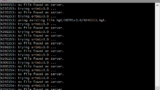 [地図自作] GarminGPS地図の自作環境構築(MSYS2編)GarminGPSの地図を自作するための環境構築メモです。今回はMSYS2上に環境を構築しました。処理には小道具展示室さんが公開している設定ファイルを利用しています。等高線生成ツールはphyghtmapに置き換え、より解像度の高いSRTM-...
[地図自作] GarminGPS地図の自作環境構築(MSYS2編)GarminGPSの地図を自作するための環境構築メモです。今回はMSYS2上に環境を構築しました。処理には小道具展示室さんが公開している設定ファイルを利用しています。等高線生成ツールはphyghtmapに置き換え、より解像度の高いSRTM-...
参考記事ではSRTMを使って等高線を生成していますが、そこで出来るosm.pbfファイルを今回作った”63000001.osm.pbf”等の連番ファイルと置き換えてください。また、地図生成の際に実行するスクリプト”gmapsupp_make.sh”の先頭に定義してあるTARGET_TYPEを”2″(等高線あり地図の生成)にしてスクリプトを実行してください。
$ cd /mnt/data/map/tool/mkgmap-config $ ./gmapsupp_make.sh
mkgmapの処理だけ見ると、私の環境では2時間弱かかりました。
完了後にディレクトリを確認すると”gmapsupp.img”が出力されていると思います。後はBaseCampに登録するなり、GPSに”gmapsupp.img”を直接転送するなりしてご活用ください。
所感
ここまで長々とお付き合い頂いてありがとうございました。
さて、今回は手順を並べるだけとはいえ書くのに結構苦労がありました。ネット検索してはみたものの、どうにも基盤地図情報を使って等高線を生成する具体的な手順は見つかりません。基本的な道筋はネットで見つかるものの一から十まで手順書があるわけではないので色々と調べる必要があります。ツールがエラーを吐くたびにソースコードを追いかけたり資料を探したりしながら解決策を探し、地図を合成しては確認を繰り返しでした。そして、どうにか地図に等高線がのり、おっしゃ出来たぁー!とプチ祝杯を挙げた後に不自然にちょん切れた等高線を発見した時の落胆具合は何とも言えないものがあります。ただ、最終的には力技(マシンパワー)で強引に解決となったものの個人的に納得のいく出来栄えの地図を作ることが出来たと思います。
本記事の手順は試行錯誤の結果でスマートさとは程遠くありますが、もし興味のある方がおられましたら基盤地図情報を使ってオリジナル地図作りに挑戦してみてください。そしてもっと素晴らしい手順を開拓された暁にはこそっと教えて頂けると嬉しいです。
また、出来るだけ読んでくれる方が再現しやすいように手順を書いたつもりですが、何分あーだこーだとやりながら書いているので分かりにくい箇所もあると思います。気になる箇所を見つけられたらさり気無くコメント頂けますと幸いです。
参考
本記事は以下の内容を参考に記載させていただきました。
- OpenStreetMap Wiki – Mkgmap/help/How to create a map
http://wiki.openstreetmap.org/wiki/Mkgmap/help/How_to_create_a_map - GPS Review Forums – Map limits ?
http://forums.gpsreview.net/discussion/25832/map-limits - 株式会社 中央ジオマチックス – 数値標高モデルから等高線の作成
https://www.chuogeomatics.jp/archives/2503 - ソフト公開のページ – 三匹のウリボウ – fgddem.py
http://space.geocities.jp/bischofia_vb/python/fgddem/ - phyghtmap
http://katze.tfiu.de/projects/phyghtmap/ - GIS奮闘記 – Pythonで基盤地図情報の数値標高モデルを解析してGeoTiffに変換する(横須賀編) ~Numpy、GDAL、Arcpyを駆使して横須賀の標高(地盤高)を視覚化する~
http://sanvarie.hatenablog.com/entry/2016/01/10/163027 - コード7区 – python で等高線を描くなら meshgrid して contour
http://ailaby.com/contour/ - リモートセンシング – ファイルフォーマット
http://rs.aoyaman.com/seminar/about3.html - iRIC Project – 日本の標高データの取得方法
http://i-ric.org/ja/upload/up_20111122132139.pdf - Qiita – astro_super_nova – Linuxエンジニアらしいパッチのつくりかた
http://qiita.com/astro_super_nova/items/e30dcaf4d106deebc63c - 生涯学習 – logging.properties(JavaAPI)
http://gakumon.tech/java/java_log_util_properties.html - とほほのWWW入門 – Python入門 – 数値・文字列・型
http://www.tohoho-web.com/python/types.html - サッポロ日記 – gdal_merge
http://deerfoot.exblog.jp/17810086/ - 空間情報クラブ – 測地系とは?
http://club.informatix.co.jp/?p=642 - 複数画像からなる巨大地図画像のジオリファレンス
http://qiita.com/kochizufan/items/dcda47255a23ee906501 - FOSS4G – GDAL 2.0 overview
https://2015.foss4g-na.org/sites/default/files/slides/GDAL%202.0%20overview.pdf - GDAL API Tutorial
http://www.gdal.org/gdal_tutorial.html - GDAL: gdal_retile.py
http://www.gdal.org/gdal_retile.html - GDAL: gdal_translate
http://www.gdal.org/gdal_translate.html - GDAL: gdal_contour
http://www.gdal.org/gdal_contour.html - GDAL: gdalbuildvrt
http://www.gdal.org/gdalbuildvrt.html - GDAL: gdalwarp
http://www.gdal.org/gdalwarp.html - GDAL: GTiff — GeoTIFF File Format
http://www.gdal.org/frmt_gtiff.html - GDAL: GDAL Virtual Format Tutorial
http://www.gdal.org/gdal_vrttut.html - GDAL wiki: UserDocs / GdalWarp – The gdalwarp utility
https://trac.osgeo.org/gdal/wiki/UserDocs/GdalWarp - GDAL wiki: RFC 45: GDAL datasets and raster bands as virtual memory mappings
https://trac.osgeo.org/gdal/wiki/rfc45_virtualmem - GDAL – #3947 Gdalwarp -crop_to_cutline results in shifted raster
https://trac.osgeo.org/gdal/ticket/3947 - GDAL – #3837 AREA_OR_POINT=Point is ignored in georeferencing
https://trac.osgeo.org/gdal/ticket/3837 - GDAL – #1599 Clip By Polygon, Clip By Mask, Clip By File
https://trac.osgeo.org/gdal/ticket/1599 - GDAL – #1688 gdalwarp creates GeoTIFFs bigger than gdal_translate
https://trac.osgeo.org/gdal/ticket/1688 - GDAL – #6061 /vsistdin reading only the first 1024 characters of VRT string
https://trac.osgeo.org/gdal/ticket/6061 - GitHubGist – schwehr/gdal_geotiff_metadata.ipynb
https://gist.github.com/schwehr/5016127 - OSGeo.org › OSGeo Software Projects › GDAL – Dev – How to use gdal_retile?
http://osgeo-org.1560.x6.nabble.com/How-to-use-gdal-retile-td3758182.html - stackoverflow – python GDAL 2.1 installation on Ubuntu 16.04
https://stackoverflow.com/questions/37294127/python-gdal-2-1-installation-on-ubuntu-16-04 - StackExchange – How to merge GDAL tiles and crop via a bounding box
https://gis.stackexchange.com/questions/200407/how-to-merge-gdal-tiles-and-crop-via-a-bounding-box - StackExchange – Using ogr2ogr to convert GML to shapefile in Python?
https://gis.stackexchange.com/questions/39080/using-ogr2ogr-to-convert-gml-to-shapefile-in-python - OpenStreetMap Wiki – Ogr2osm
http://wiki.openstreetmap.org/wiki/Ogr2osm - OpenStreetMap Wiki – JA:OSM XML
http://wiki.openstreetmap.org/wiki/JA:OSM_XML#OSM_XML.E3.83.95.E3.82.A1.E3.82.A4.E3.83.AB_.E3.83.95.E3.82.A9.E3.83.BC.E3.83.9E.E3.83.83.E3.83.88.E3.81.AB.E3.81.A4.E3.81.84.E3.81.A6 - vectormap2garmin – Wiki – ogr2osm
https://sourceforge.net/p/vectormap2garmin/wiki/ogr2osm/ - SlideShare – Ogr2osm presentation
https://www.slideshare.net/penorman/ogr2osm-presentation - オレの覚書エボリューション – gdal_translateして生成したGeoTiffが元のファイルサイズより大きくなってしまう
http://d.hatena.ne.jp/miv/20131029/1383005429 - [GIS]GDALメモ ラスタのマージ
http://d.hatena.ne.jp/Yusuke_S/20090427/p1 - Github naturalatlas/node-gdal – How to use /vsizip/ and /vsigzip/? #125
https://github.com/naturalatlas/node-gdal/issues/125 - hibomaの日記 – Garmin Edge 520J の地図を作る – poly フォーマット入門
http://hiboma.hatenadiary.jp/entry/2016/09/23/000000 - giscience.jp – Pythonから使いやすくなったGDAL 2.1がステキだ
http://www.giscience.sakura.ne.jp/blog/?p=323 - Hatada’s Home Page - PostgreSQL 9.5 を Ubuntu 16.04にインストールする
http://home.a00.itscom.net/hatada/sys/postgresql95.html - SWEng TIPs – PostgreSQL > データ保存先の変更
http://sweng.web.fc2.com/ja/database/postgresql/change-data-dir.html - OpenStreetMap Wiki – JA:PostGIS/Installation
http://wiki.openstreetmap.org/wiki/JA:PostGIS/Installation - Qiita – H-A-L – PostgreSQLの基本的なコマンド
http://qiita.com/H-A-L/items/fe8cb0e0ee0041ff3ceb - Christoph Gohlke – Unofficial Windows Binaries for Python Extension Packages
http://www.lfd.uci.edu/~gohlke/pythonlibs/
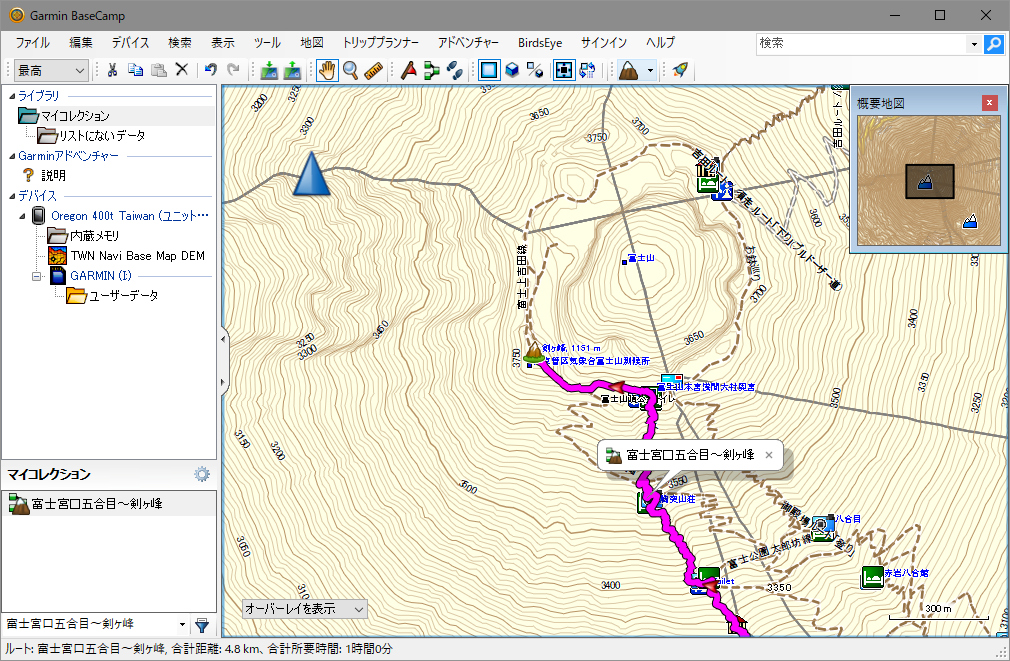

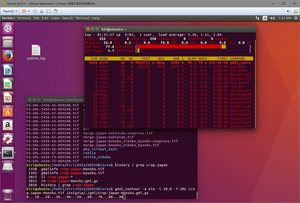
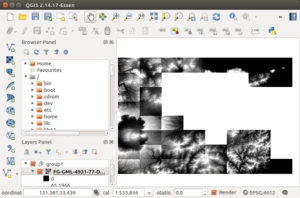
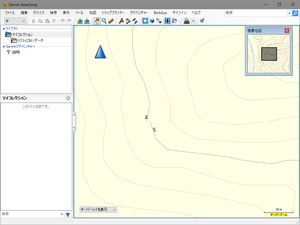
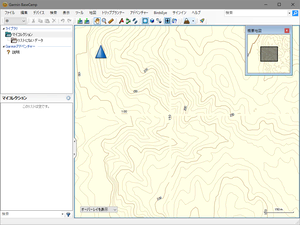
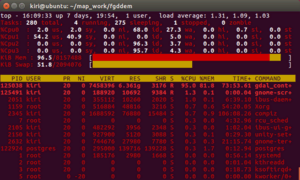
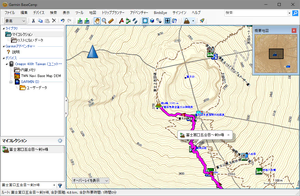
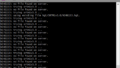
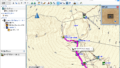
コメント